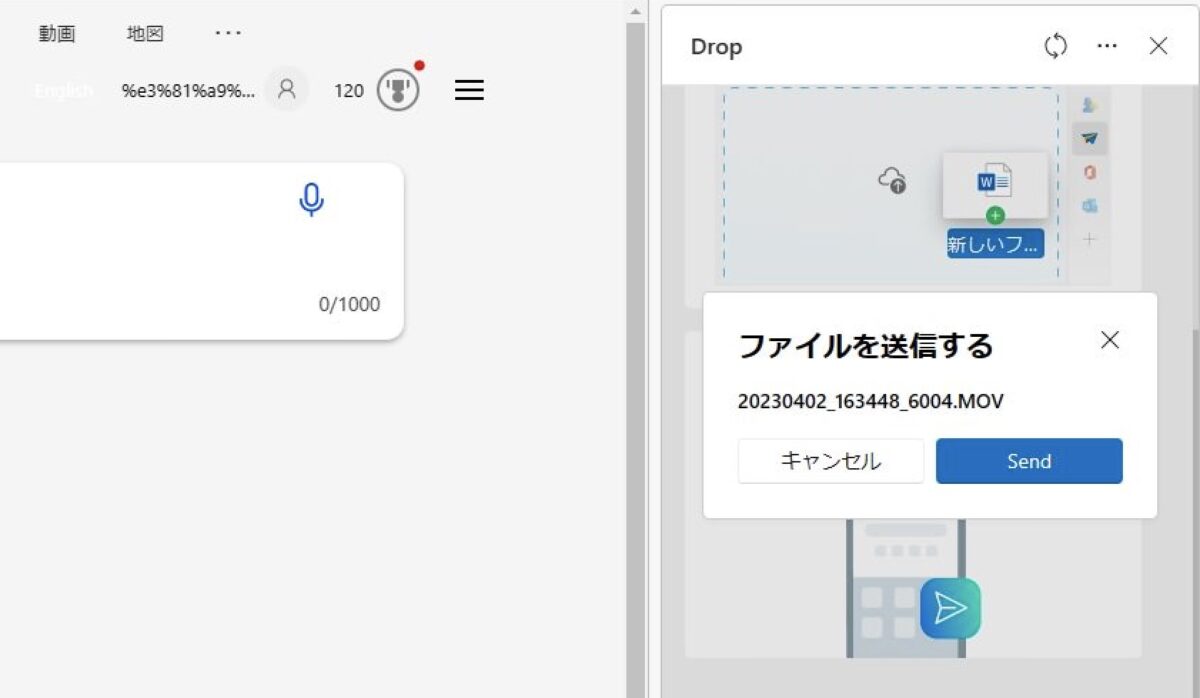こんにちは、当ブログ「ハジカラ」管理人のけーどっとけーです。
MacとWindowsのPCに加えてスマホ・タブレットの新機能や便利なアプリを使ってみることを趣味としています。
日々の経験や発見を当ブログで紹介しています。
ほぼ毎日更新しています!その他の記事も見ていただけると嬉しいです。
今回はMicrosoftのブラウザ「Microsoft Edge」のDrop機能を使ってみました。
この機能を使うとEdgeをインストールしているデバイス間でファイルやメモの共有をすることができます。
例えばPCで送った画像をスマホで開くことができます。
なおDropを使用するには同じアカウントでEdgeを開く必要があります。
Microsoft EdgeのDrop機能を使ってみる
ここではPC版とスマホ版で使用しています。
PC版Edgeの左欄メニューにある紙飛行機アイコンをタップします。
Dropが開きます。
初回起動の場合は「開始」をクリックします。
Dropが使用可能になりました。
ファイルをドラッグしたりテキストを入力すると他のデバイスでも対象を開くことができます。
まず動画ファイルを送信してみます。
ファイルをドラッグして「Send」をクリックします。
動画ファイルがDrop上に表示されます。
スマホの方にDropの通知が来ました。
スマホ版Edgeを開くとDropに先ほどアップロードした動画ファイルが共有されています。
このままダウンロードしてスマホで再生も可能でした。
さらにスマホ版から写真ファイルを送ってみました。
左下の「+」アイコンをタップするとスマホ内のファイルを選択できます。
PC版Edgeを開くと写真が表示されました。
さらにスマホ版からメモを送ってみました。
PC版を開くとメモも共有できていました。
今回の一言・・・
ファイル共有だけなら他のクラウドサービスでも使えますが、メモなどのテキストも共有できるのがEdgeのDrop機能の強みかもしれません。
ここまで読んでくれてありがとう。
では、良いアプリライフを。